Dowiedz się, jak drukować dokumenty na komputerze. Czy mogę wydrukować plik z telefonu na drukarce?
- Ustawienia drukarki
- Od czego zacząć
- Jak drukować tekst na drukarce
- Jak wydrukować zdjęcie na drukarce
- Jak wydrukować dokument na drukarce
- Wydruk dokumentu
- Prawidłowa kolejność instalacji i konfiguracji drukarki do drukowania
- Dlaczego Brother nie chce drukować lub już nie kopiuje
Jak to wygląda Kabel USB (kliknij, aby powiększyć)
Pierwszą rzeczą do zrobienia jest podłączenie drukarki do komputera. Najbardziej prosta opcja to połączenie USB. Jak wygląda kabel USB na rysunku po prawej stronie (może go brakować w zestawie - musisz go kupić w pobliskim sklepie) Złącza do podłączenia do drukarki i komputera są różne, ale nie można ich pomylić, ponieważ na komputerze jest tylko jeden rodzaj złącza USB.
Zaletą połączenia USB jest automatyczna instalacja sterowników . (sterownik - program, za pomocą którego system operacyjny (odczyt komputera) współdziała z urządzeniem (czytnik drukarki)). Bez sterownika nie można niczego wydrukować.
Automatyczna instalacja sterowników działa jeszcze bardziej efektywnie, jeśli komputer jest podłączony do Internetu. W tym przypadku, jeśli jest system operacyjny (OS) nie będzie fabrycznie zainstalowanego sterownika dla drukarki, system operacyjny skontaktuje się z Centrum aktualizacji. Tam sterownik twojego urządzenia zostanie znaleziony, pobrany i zainstalowany z prawdopodobieństwem 95-99%.
Jak zrozumieć, że sterownik jest zainstalowany i można go wydrukować? System operacyjny wyświetli ostrzeżenie lub powiadomienie, że urządzenie jest zainstalowane i gotowe do pracy. Podłączoną drukarkę można znaleźć pod adresem
W moim przypadku jest to pierwsza ikona - Epson L800. Możesz przejść do „Panelu sterowania”, klikając prawym przyciskiem myszy przycisk START na pasku zadań lub naciskając klawiaturę WINDOWS + X.
Zdarza się, że system operacyjny nie może automatycznie zainstalować sterownika. W takim przypadku użyj następujących artykułów:
- Jak zainstalować drukarkę z dysku - (zalecane, ponieważ prawdopodobnie masz dysk dołączony do urządzenia).
Najtrudniejsza część.
Ustawienia drukarki
Po zainstalowaniu sterownika urządzenia drukującego musisz wejść i sprawdzić jego ustawienia. Jest to pożądane, aby nie być zaskoczonym wydrukiem. Idziemy na już znany adres
Naciskamy kliknij prawym przyciskiem myszy na ikonie zainstalowana drukarka i wybierz „Ustawienia drukowania”.
W przypadku drukarki Epson L800 drukowanie dwustronne można włączyć na karcie Układ.
Drukuj z przyjemnością.
Zdarza się, że są przypadki, gdy drukowanie pliku jest ważnym zadaniem. Na przykład, jeśli chcesz przygotować streszczenie, lub zrób sobie kopię dokumentu, zarówno do pracy, jak i dla agencji rządowych.
Wiele osób, które nigdy nie pracowały aktywnie z plikami komputerowymi lub po prostu nigdy nie spotkały się z drukarkami, nie wie, jak wydrukować dowolny plik na drukarce, czy to tekstowy, czy graficzny. Spróbujmy to rozgryźć.
Od czego zacząć
Najpierw musimy zdecydować, który plik musimy wydrukować. Możesz praktycznie wydrukować wszystko na swoim komputerze, zaczynając od okna aplikacji, a kończąc na kropce na ekranie. Czy zdecydowałeś się? Śmiało!
Jak drukować tekst na drukarce
Aby wydrukować dowolny tekst, musisz go utworzyć dokument tekstowy , używając edytora tekstu „Notatnik”, wstaw tam niezbędny fragment tekstu, który i musisz wprowadzić na papier, i wybierz menu. Przy okazji, mam nadzieję, że nie zapomniałeś podłączyć drukarki do komputera i podłączyć przewód zasilający do gniazdka? Jeśli nie, przejdź teraz do górnego menu „Notatnika” w pliku, a następnie wybierz „Drukuj”. Następnie należy rozpocząć drukowanie.
Jak wydrukować zdjęcie na drukarce
Jeśli masz kolorowe zdjęcie cyfrowe, które chciałbyś wydrukować, polecam to tylko wtedy, gdy masz specjalną drukarkę do drukowania zdjęć. W przeciwnym razie, nawet jeśli masz drukarkę kolorową, obraz nie będzie najbardziej interesujący i kolorowy. Jeśli jednak zdecydujesz się wydrukować go w ten sposób, musisz zapisać obraz na swoim komputerze, otworzyć go i, tak jak w przypadku pliku testowego, kliknąć Plik i wybrać Drukuj. Jeśli zastanawiasz się: jak wydrukować zdjęcie na drukarce, ta metoda również będzie Ci odpowiadać. W naszym przypadku między prostym obrazem a zdjęciem nie ma różnic.
Jak wydrukować dokument na drukarce
Zazwyczaj dokumenty są otwierane w wielofunkcyjnym edytorze tekstu Microsoft Office. Jeśli jednak używasz darmowych analogów, takich jak LibreOffice lub OpenOffice, to w celu wydrukowania potrzebnego tekstu powinieneś powtórzyć czynności jak, aw przypadku pracy z Notatnikiem, czyli kliknąć „Plik „I wybierz„ Drukuj ”. Otworzy się nowe okno, w którym określisz ustawienia kopiowania, ile kopii itp. Wybierz to, czego potrzebujesz, i kliknij „Drukuj”.
W przypadku pakietu Microsoft Office wszystko jest trochę bardziej skomplikowane, ponieważ w różne wersje , inny interfejs. Jeśli zainstalowałeś wersję 2003, powinieneś powtórzyć kroki opisane w powyższym akapicie, który mówi o otwartych analogach tego programu. Oznacza to, że po prostu wybierz plik i kliknij Drukuj.
W najnowsza wersja biuro, aby wybrać plik wydruku, należy kliknąć małe kółko, które znajduje się w lewym górnym rogu, i już tam wybierz element „Drukuj plik”. Następnie wybierz niezbędne ustawienia i rozpocznij drukowanie.
Wydrukowanie dokumentu na drukarce jest bardzo proste, jeśli prowadzony jest program, którego używasz i ma wydruk. Poniżej znajduje się podstawowy przewodnik drukowania dokumentów dla większości programów i systemów operacyjnych.
Wydruk dokumentu
Jak uniknąć problemów z drukowaniem
- Wybierz odpowiedni papier i tusz. Przed rozpoczęciem drukowania musisz zdecydować, jakiego rodzaju papieru chcesz użyć. Wybierz grubszy papier dla bardziej formalnych dokumentów (takich jak zaproszenia lub życiorysy) i bardziej subtelny dla ulotek, ulotek, ogłoszeń i innych wydruków do użytku w trudnych warunkach lub dystrybucji masowej. Upewnij się, że ten typ papieru jest odpowiedni dla Twojej drukarki. Papier należy umieścić w odpowiedniej tacy przed drukowaniem. Musisz również wcześniej ustalić, czy potrzebujesz druku kolorowego czy czarno-białego.
Upewnij się, że drukarka jest poprawnie zainstalowana. Będziesz potrzebował drukarki, która jest gotowa i może drukować. Oznacza to, że musi być prawidłowo podłączony do komputera, wszystkie niezbędne sterowniki muszą być zainstalowane, a drukarka musi być wypełniona zarówno papierem, jak i atramentem lub tonerem.
Nie zapomnij podłączyć drukarki do gniazdka i włącz ją!
Ponadto musisz zrozumieć, jakiego rodzaju drukarki używasz: atramentowy lub laserowy. Te urządzenia drukują w inny sposób , a niektóre rodzaje papieru mogą być odpowiednie dla niektórych drukarek i nieodpowiednie dla innych. Należy również pamiętać, że obecnie większość gospodarstw domowych jest drukarki laserowe nie może drukować w kolorze.
Najpierw wydrukuj jedną stronę. Jeśli popełnisz błąd lub ustawisz nieprawidłowe ustawienia drukowania, prawdopodobnie nie będziesz potrzebować dziesięciu niezdatnych do użytku kopii. Dlatego przed rozpoczęciem pełnego wydruku wydrukuj tylko jedną stronę i upewnij się, że tego potrzebujesz.
Śledź poziom atramentu lub tonera w drukarce. Nie zaczynaj drukowania dużych i ważnych projektów, jeśli nie masz pewności, czy będziesz miał wystarczającą ilość barwnika, aby go ukończyć.
Jeśli drukowanie nie rozpocznie się, upewnij się, że w drukarce znajduje się papier. Niektóre drukarki mają zamknięte podajniki lub wiele podajników. Dlatego dostępność papieru na prawej tacy jest lepsza, aby upewnić się dodatkowo.
Musisz wydrukować tekst lub zdjęcie, ale używasz drukarki po raz pierwszy i nie wiesz od czego zacząć. Postępuj zgodnie z prostymi wskazówkami dotyczącymi konfiguracji drukarki HP.
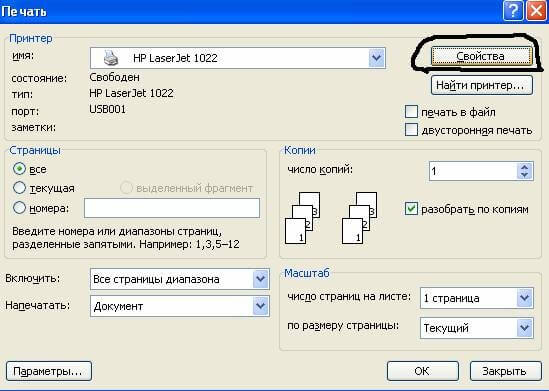
Bardziej szczegółowo o wszystkich ustawieniach drukowania HP powie następujące wideo:
Jeśli potrzebujesz wydrukować kolorowe zdjęcia lub zdjęcia, powinieneś ustawić ustawienia ich rozmiaru i ilości w menu „Wybór układu”. Następnie kliknij „Dalej”, aby umożliwić drukarce HP rozpoczęcie drukowania.
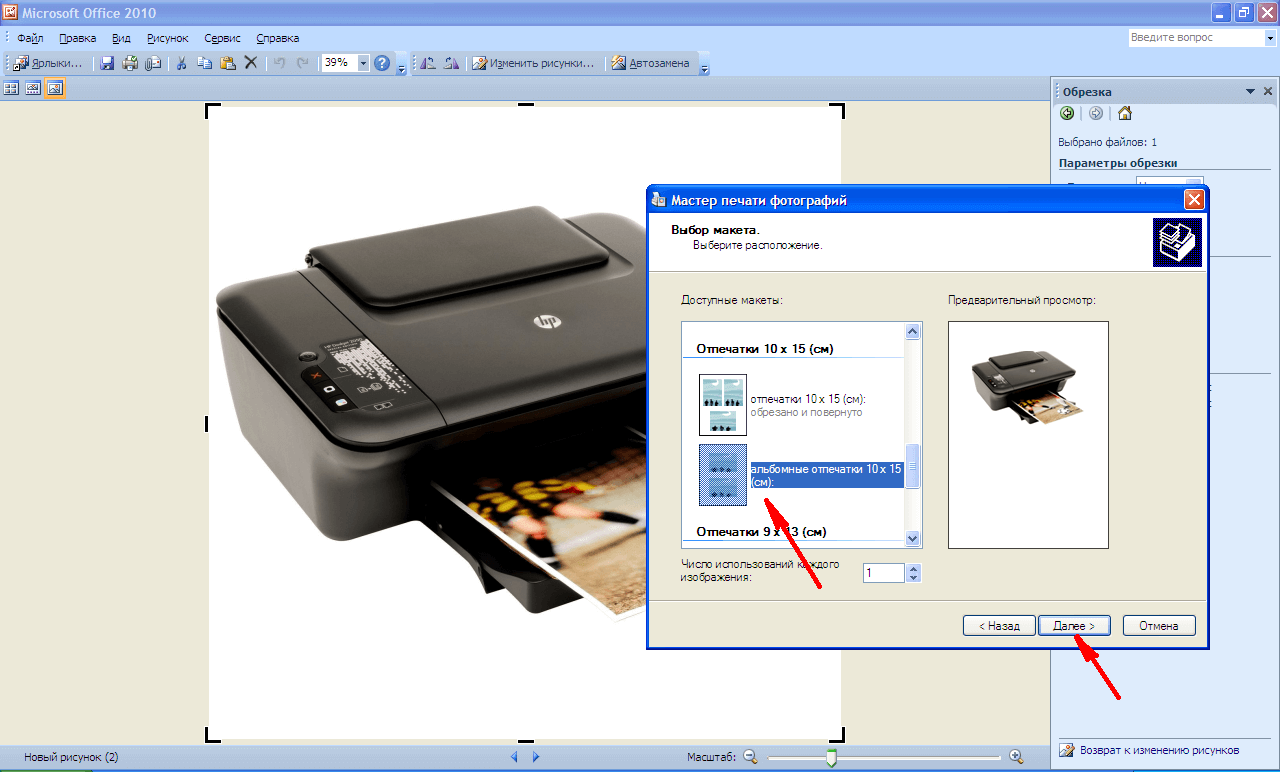
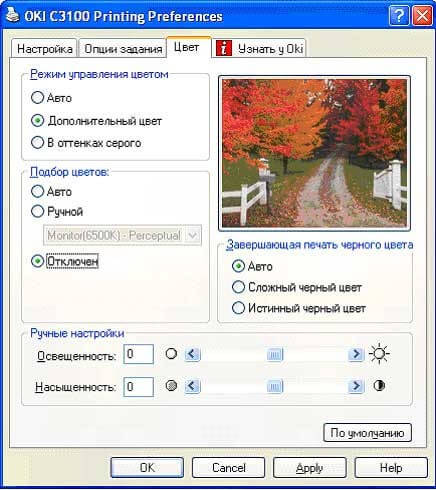
Jeśli urządzenie drukujące nie było wcześniej podłączone do komputera i nie wiesz, jak skonfigurować drukarkę do drukowania, skorzystaj z następujących wskazówek.
Prawidłowa kolejność instalacji i konfiguracji drukarki do drukowania
Ostatni wersja systemu Windows obejmują one skanowanie nowego sprzętu podłączonego do komputera i automatyczne konfigurowanie drukarki do drukowania. Czasami jednak po samostrojeniu drukarka nigdy nie drukuje, a urządzenie wielofunkcyjne Epson CX4300 nie kopiuje dokumentów. Dlaczego automatyczna konfiguracja komputera do drukowania nie działa i co normalnie zatrzymało urządzenie? Spróbuj skonfigurować drukarkę Epson CX4300 do drukowania.
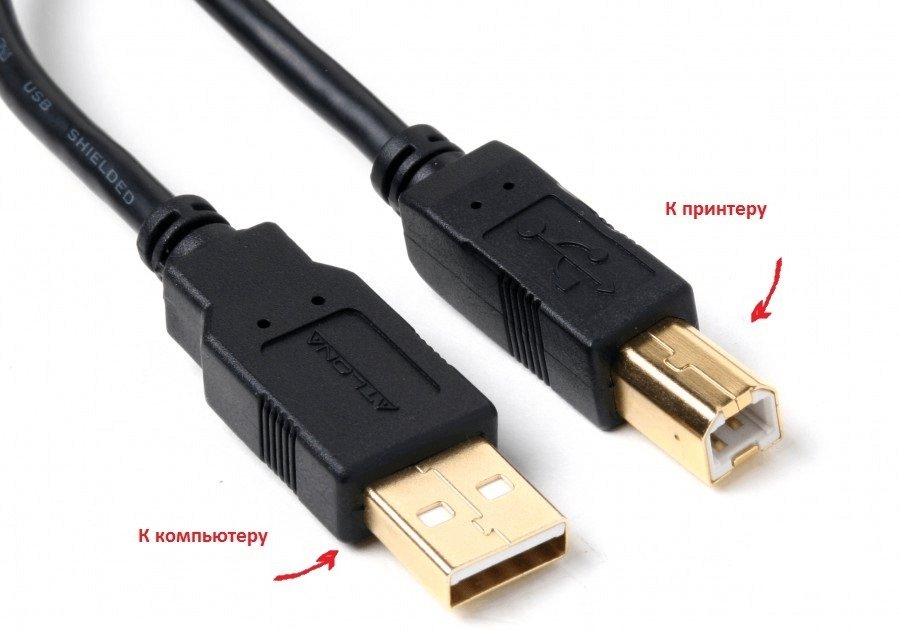
Jeśli płyta zostanie zgubiona lub po chwili przestanie czytać, należy pobrać sterowniki z oficjalnej strony internetowej firmy Epson, wybierając z listy właściwy model drukarki lub urządzenia wielofunkcyjnego, a także wersję i głębię bitów zainstalowanego systemu Windows.
Chcesz pobrać sterownik dla Epsona, ale nie wiesz gdzie i jak - zobacz film:
Podobnie, sterowniki do HP, Brother i innych drukarek są pobierane, wystarczy przejść do odpowiedniej oficjalnej strony internetowej.
- W kreatorze instalacji, który zostanie otwarty, przejdź przez wszystkie kroki konfiguracji, postępując zgodnie z monitami systemu.
- Pod koniec procesu spróbuj wysłać tekst lub zdjęcie do wydrukowania, postępując zgodnie z powyższą procedurą.
Aby uzyskać pomoc dotyczącą instalacji, obejrzyj następujący film:
Czasami może wystąpić problem z drukowaniem drukarki Brother, która wielokrotnie drukuje tekst i zdjęcia, ale po awarii lub zainstaluj ponownie okna Drukowane urządzenie przestało działać.
Dlaczego Brother nie chce drukować lub już nie kopiuje
Aby zrozumieć, dlaczego drukarka przestała drukować z komputera, konieczne jest wyeliminowanie wszystkich możliwych usterek.
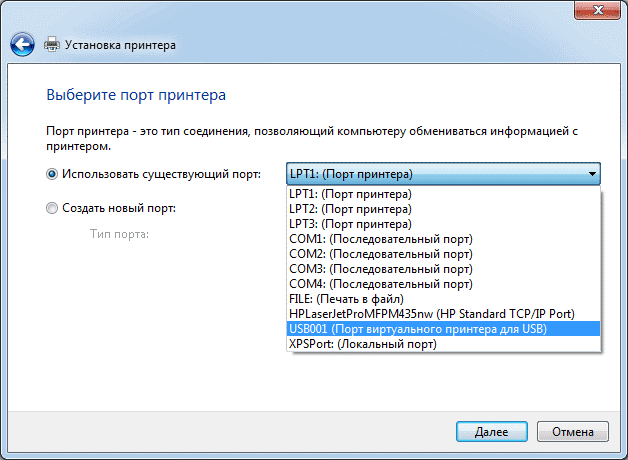
Aby dowiedzieć się, jak wyczyścić kolejkę wydruku, obejrzyj następujący film:
Instrukcja
Uruchom edytor tekstu Microsoft Word i załaduj do niego dokument, którego tekst musi być wydrukowany w formacie książki.
Przejdź do zakładki „Układ strony” w menu aplikacji i kliknij największy przycisk w grupie poleceń „Ustawienia strony” - „Pola”. Otwórz okno za pomocą szczegółowe ustawienia ustawienia strony, wybierając najniższą linię na liście rozwijanej - „Pola niestandardowe”.
Znajdź napis „kilka stron” w sekcji „Strony” na karcie „Pola” - po prawej stronie znajduje się lista rozwijana, w której należy wybrać linię „Broszura”. W tej sekcji pojawi się inna lista rozwijana („liczba stron w broszurze”), w której można ustawić limit liczby stron w utworzonej książce. Domyślnie nie ma żadnych ograniczeń, tzn. Otwarty dokument zostanie wydrukowany w całości.
Dostosuj rozmiar wcięć między tekstem a krawędziami arkusza w sekcji „Pola”. W zależności od tego, jak planujesz zszyć utworzoną książkę, może być konieczne ustawienie wartości niezerowej w polu Powiązanie. Program Word automatycznie zainstaluje orientację strony „poziomej” i nie możesz zmienić tego ustawienia.
Jeśli arkusze A4 są używane do drukowania, pomiń ten krok, w przeciwnym razie ustaw wymagany rozmiar w sekcji „Rozmiar papieru” umieszczonej na karcie o tej samej nazwie.
Kliknij przycisk „OK” i przygotuj drukarkę do drukowania - upewnij się, że jest podłączony do komputera, podłączony i wyposażony w wystarczającą ilość papieru i toneru.
Wyślij dokument do drukowania, wywołując odpowiednie okno dialogowe, naciskając kombinację klawiszy ctrl + p.
Czasami konieczne jest skonfigurowanie drukowania na drukarce, aby jakiś rodzaj książki lub broszury składał się ze stron opuszczających tacę drukarki. Aby to zrobić, wystarczy zarejestrować pewne instrukcje we właściwościach drukarki. Jak to zrobić, przyjrzyjmy się przykładowi najbardziej zwykłego atramentowego urządzenia wielofunkcyjnego (MFP) HP Deskjet F2400.
Instrukcja
Teraz w oknie właściwości przejdź do karty „Funkcje” i aktywuj następujące ustawienia: „Druk dwustronny - Ręczny”, „Układ broszury - Oprawa po lewej stronie”. Kliknij „OK”, po czym okno zostanie zamknięte, a będziesz musiał kliknąć przycisk „Drukuj”.
Popularnym formatem jest także dokument ( format .doc). Dla niego szczególnie nowsza wersja ( format .docx) wymaga instalacji specjalnego oprogramowanie zwane słowem. Program jest dołączony do pakietu Microsoft Office. Do normalnej pracy nadaje się Microsoft Word 2007/2010 lub nawet Microsoft Word 2003 (tylko wersja zaktualizowana). Z notebooka do tłumaczenia na ten format jest bardzo proste. Wystarczy wybrać tekst (naciskając jednocześnie ctrl + a), a następnie skopiować / wkleić (najpierw ctrl + c, następnie ctrl + v) i książkę w formacie е.doc.
Aby wygodnie czytać książkę z komputera, często używany jest format Portable Document Format ( format .pdf). Plik jest otwierany za pomocą programu Acrobat Reader, a do przesłania go z innych formatów wymagany jest specjalny konwerter. Dla wygody można zainstalować Universal Document Converter. Ta metoda jest odpowiednia dla prawie wszystkich używanych formatów . Oznacza to, że początkowo lepiej jest przenieść do dowolnego formatu z prostego pliku tekstowego lub dokumentu.
Podobne filmy
Źródła:
- jak zmienić format e-booka
W komputerach, w przeciwieństwie do maszyn do pisania, proces tworzenia i edycji dokumentów jest oddzielony od procesu ich drukowania. Produkcja kopii papierowych odbywa się w urządzeniu peryferyjnym - drukarce. Dlatego jeśli w odniesieniu do maszyn do pisania pytanie „jak pisać” brzmiałoby dziwnie, to w odniesieniu do komputerów odnosi się do dziedziny podstawowej wiedzy.
Będziesz potrzebować
- Komputer i drukarka
Instrukcja
Aby proces tworzenia papierowej kopii dokumentu był normalny, należy upewnić się, że drukarka jest gotowa do użycia przed wysłaniem do druku. Po pierwsze, musi być zainstalowany w systemie operacyjnym i podłączony do
Jak zrozumieć, że sterownik jest zainstalowany i można go wydrukować?Czy zdecydowałeś się?
Przy okazji, mam nadzieję, że nie zapomniałeś podłączyć drukarki do komputera i podłączyć przewód zasilający do gniazdka?
Dlaczego automatyczna konfiguracja komputera do drukowania nie działa i co normalnie zatrzymało urządzenie?

